- Autors Jason Gerald [email protected].
- Public 2024-01-19 22:13.
- Pēdējoreiz modificēts 2025-01-23 12:27.
Šajā rakstā wikiHow tiek mācīts, kā izmantot komandu uzvedni, lai Windows datorā atvērtu uzdevumu pārvaldnieku.
Solis
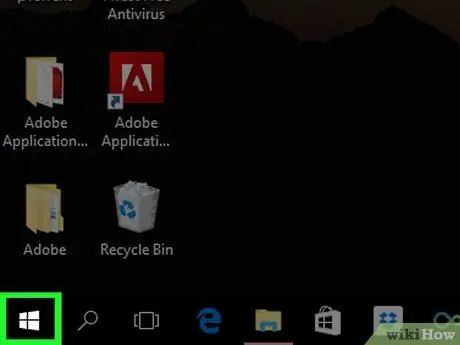
1. solis. Atveriet izvēlni “Sākt”
Lai to atvērtu, ekrāna apakšējā kreisajā stūrī noklikšķiniet uz Windows logotipa.
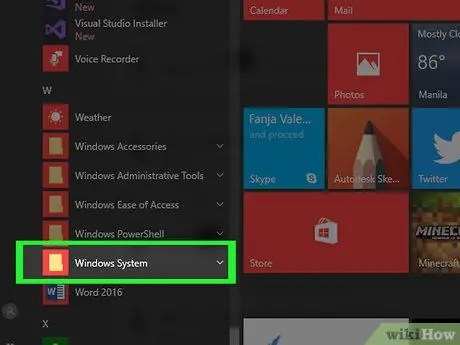
2. solis. Ritiniet uz leju un noklikšķiniet uz Windows sistēmas
Šī mape atrodas loga “Sākt” apakšā.
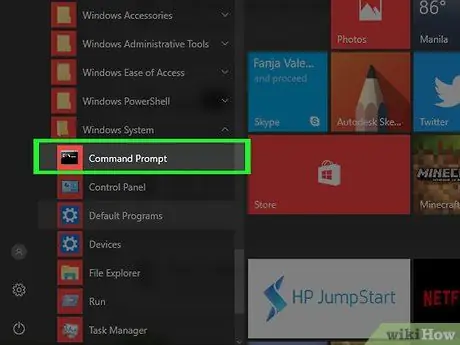
3. solis. Noklikšķiniet
"Komandu uzvedne".
Šī opcija ir augšpusē Windows sistēma ”.
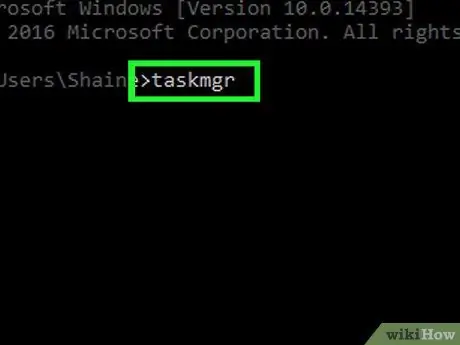
Solis 4. Komandu uzvednes logā ierakstiet taskmgr
Šī ir komanda, lai atvērtu programmu Uzdevumu pārvaldnieks no jebkura datora direktorija.
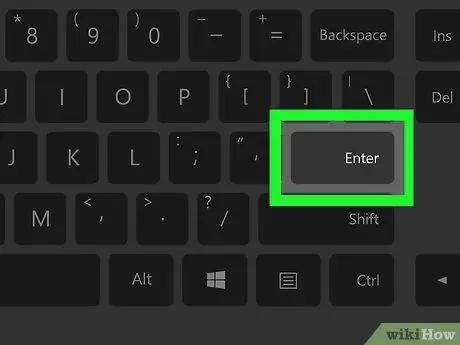
5. solis. Nospiediet taustiņu Enter
Pēc tam komanda tiks izpildīta. Pēc kāda laika tiks atvērts uzdevumu pārvaldnieka logs.
Padomi
- Vienkāršāks veids, kā atvērt uzdevumu pārvaldnieku, ir vienlaikus nospiest taustiņu kombināciju Ctrl+⇧ Shift+Esc.
- Pēc komandu uzvednes atvēršanas varat palaist šo komandu jebkurā Windows datorā, lai atvērtu uzdevumu pārvaldnieku. Operētājsistēmai Windows XP ir jāievada taskmgr.exe.
- Komandu uzvedni parasti var atvērt Windows datorā, ierakstot lietojumprogrammā Palaist cmd vai ievadot komandu uzvedni izvēlnes Sākt meklēšanas joslā un noklikšķinot uz komandrindas ikonas.






